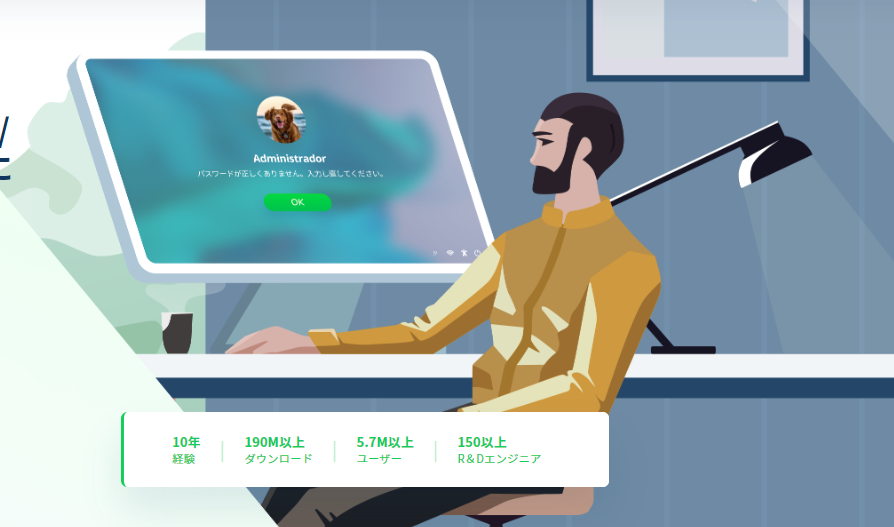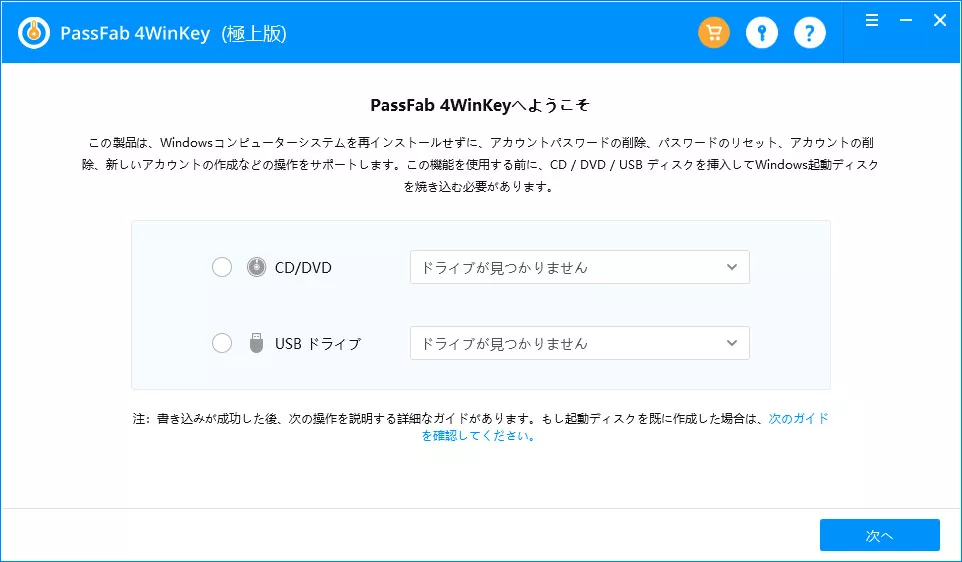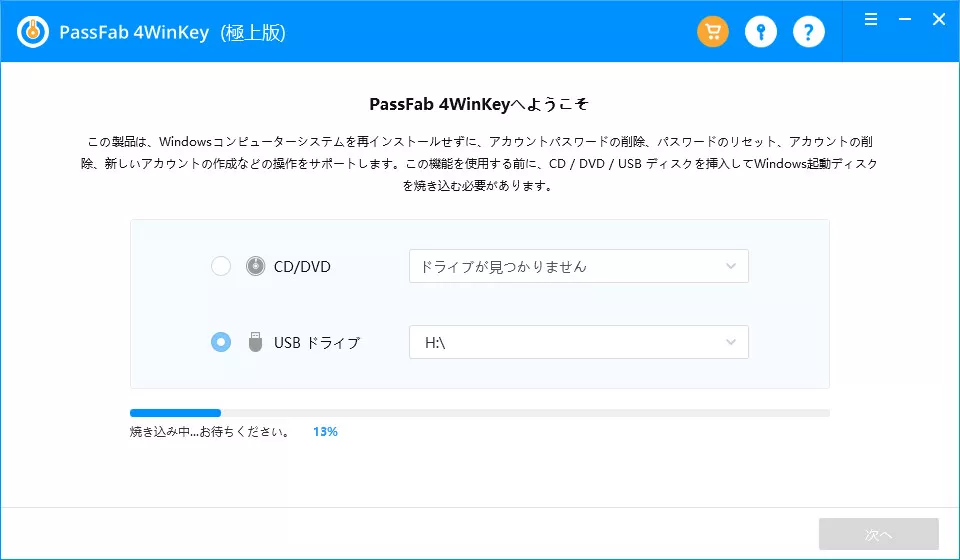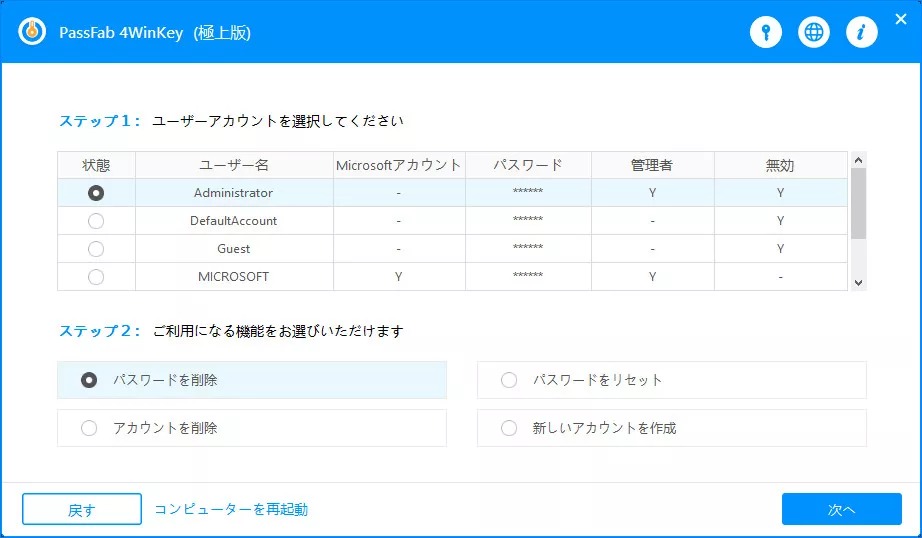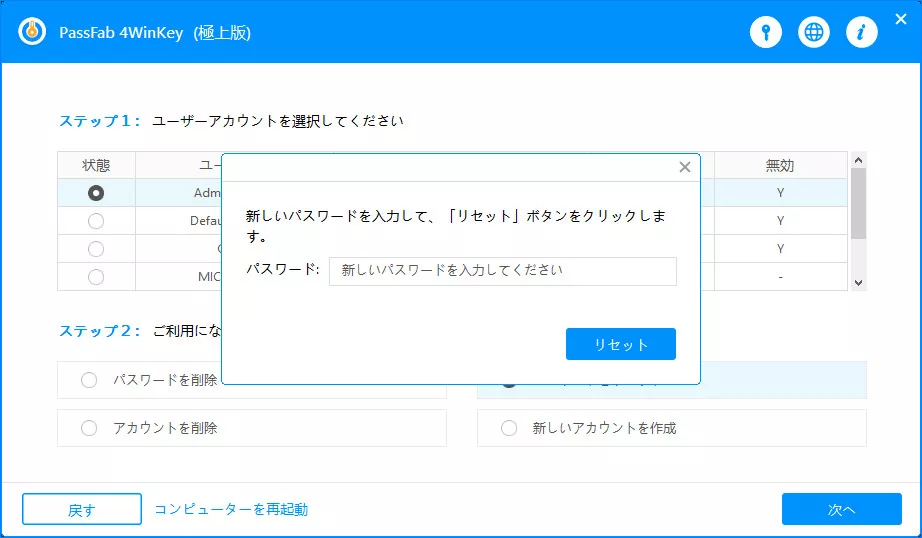どうも、むらせたいる(@MuraseTairu)です。
今回はPassFab 4WinKeyを紹介しながらレビューしていきます。
みなさんも一度はパソコンのパスワードがわからなくなってしまったということはないでしょうか?
私も普段使いしているPCでは起きたことがありませんが、昔使ってたパソコンを久しぶりに使おうとしたときにど忘れして困った事があります。
PassFab 4WinKeyはそんな場面で大活躍するソフトですので、最後まで是非見てってください。
PassFab 4WinKeyとは
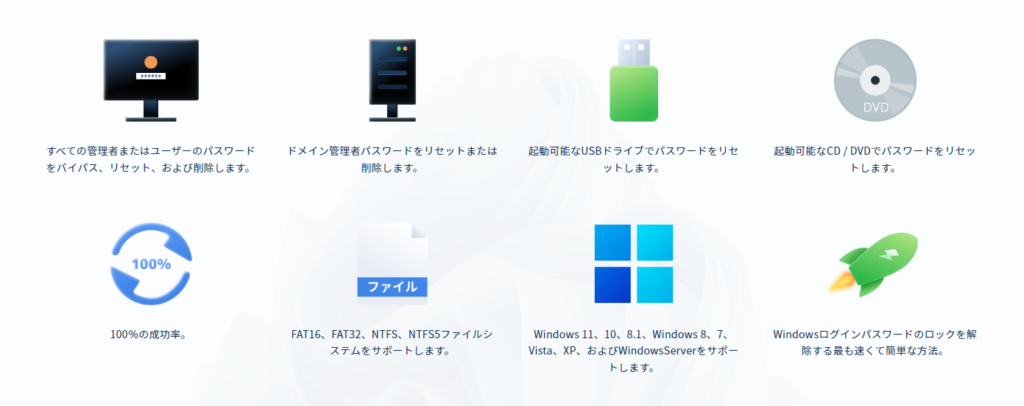
PassFab 4WinKeyはPCのパスワードをリセットする事ができるソフトになります。
Windowsの中でも幅広い範囲でサポートされているので、大体のWindowsユーザーは使用することができますね。
PassFab 4WinKeyのインストール方法
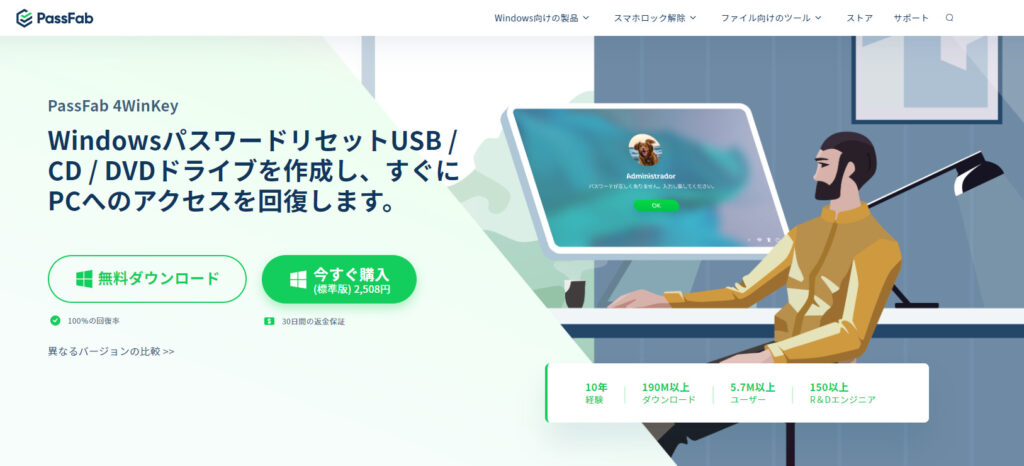
PassFab 4WinKeyの公式サイトから「無料ダウンロード」をクリックします。
右から有料版を直接購入することもできますね。
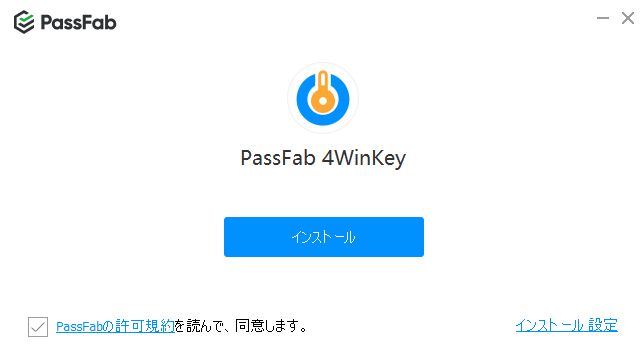
インストーラーがダウンロードされたら起動し、「インストール」をクリックします。
しばらくするとPassFab 4WinKeyが使用できるようになります。
PassFab 4WinKeyの使い方
※PassFab 4WinKey公式サイトより引用
右下の「開始」をクリックして、ISOファイルをダウンロードします。
しばらくすると自動で画面が切り替わります。
リセットする用のドライブを作成します、ドライブまたは外付けのUSBなどを選択します。
「次へ」をクリックすると、焼き込みが開始されます。しばらくすると完了します。
リセットしたいパソコンからBIOS設定で先程作ったリセット用のドライブから起動できます。
アカウント名を選択し4つの項目の中から選び「次へ」を押すことで完了する簡単操作です。
パスワードのリセットは新たなパスワードを入力することでリセット可能です。
アカウントを新たに作成する場合はユーザー名とパスワードを入力しますね。
今回は大まかな手順を解説しましたが詳しくは公式サイトの方で記載されています。
有料版へのアップグレード
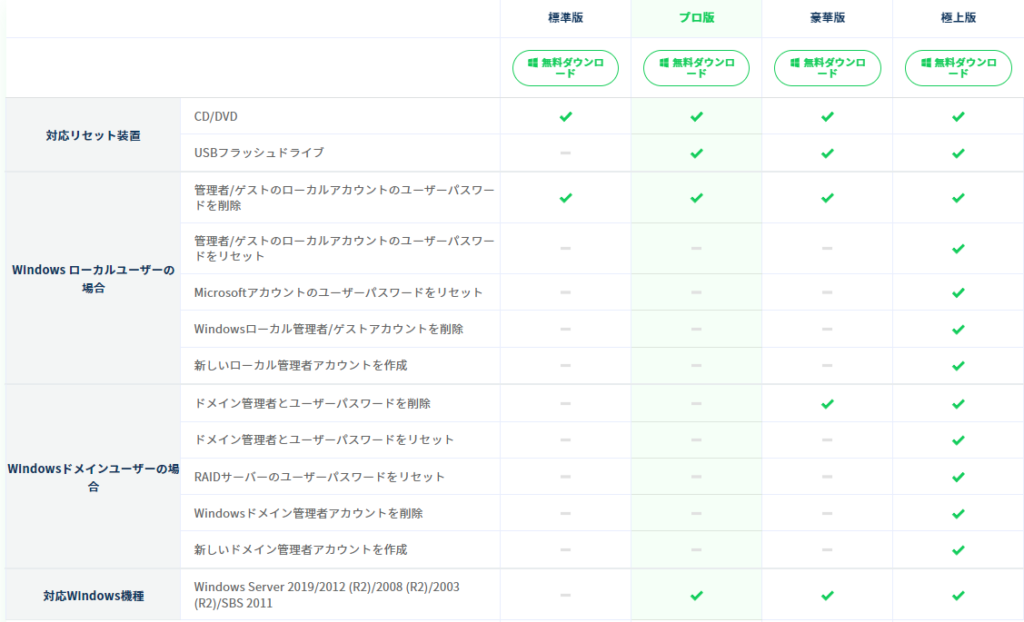
PassFab 4WinKeyには無料版と有料版があり、できることがバージョンによって変わります。
購入方法は簡単でソフト右上の鍵マークをクリックしライセンスを購入。ライセンスキーを入力すると購入完了です。
30日間の返金保証にも対応しているので、安心して購入できます。
PassFab 4WinKeyレビューまとめ
以上PassFab 4WinKeyを紹介しました。
パスワードのリセットと聞くとすごい複雑な作業が必要そうなイメージがありますが、このソフトを使用すれば感覚的に修復できるのはすごいですね。
リセット方法って調べるとたくさん出てきますが、一番の違いはソフトの手順通りにやっていけばなんとかなる手軽さが大きいと思います。
一度無料版で使用感を確認してから、有料版の購入を検討してみてください。
どうも、むらせたいる(@MuraseTairu)でした。